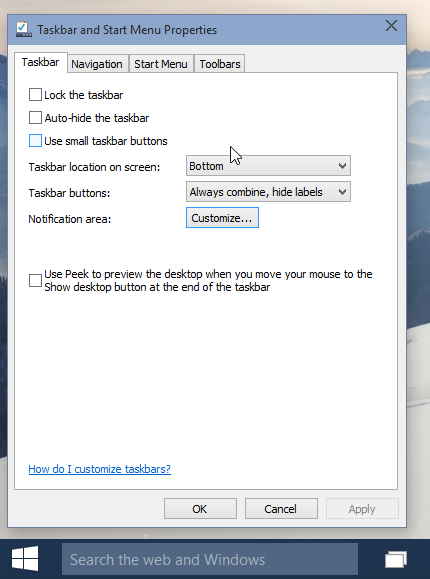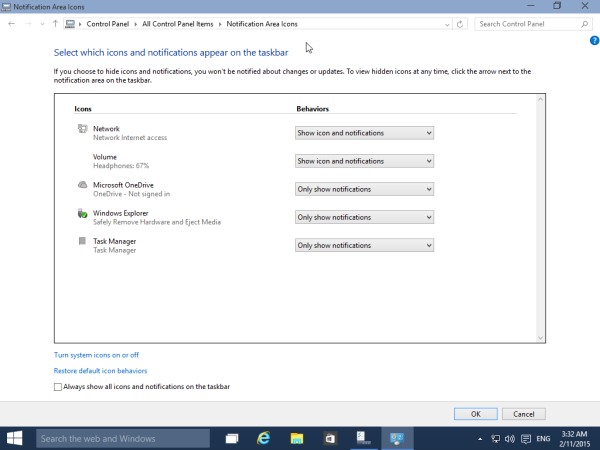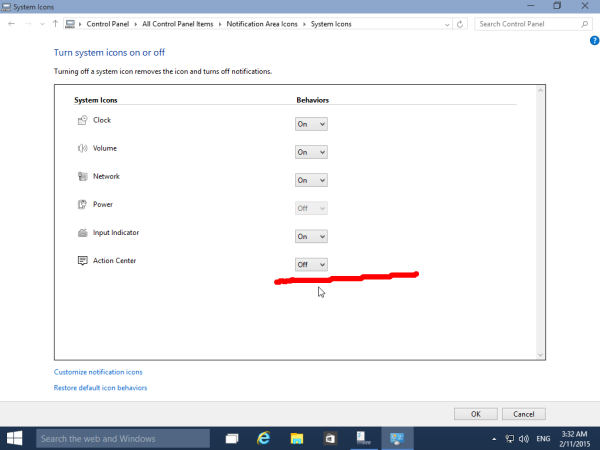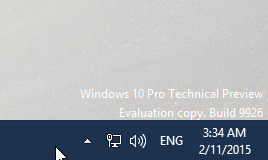Jei „Windows 10“, „Microsoft“ pristatė Pranešimų centro funkciją. Panašiai kaip „Windows Phone“ ir kitose mobiliosiose sistemose, tokiose kaip „Android“, „Windows 10“ gali sujungti visų rūšių pranešimus apie įvykius viename lange ir parodyti ankstesnę pranešimų istoriją. Nors jums tai gali būti labai naudinga, kai kurie kiti gali nenorėti rodyti visų ankstesnių pranešimų. Sistemoje „Windows 10 build 9926“ galite išjungti pranešimų centrą, tačiau tam reikia jūsų registro pakeitimų. Pažiūrėkime, kaip tai padaryti.
Į išjunkite „Windows 10“ pranešimų centrą , turite atlikti šiuos veiksmus:
- Dešiniuoju pelės mygtuku spustelėkite užduočių juostą ir atidarykite jos ypatybes:
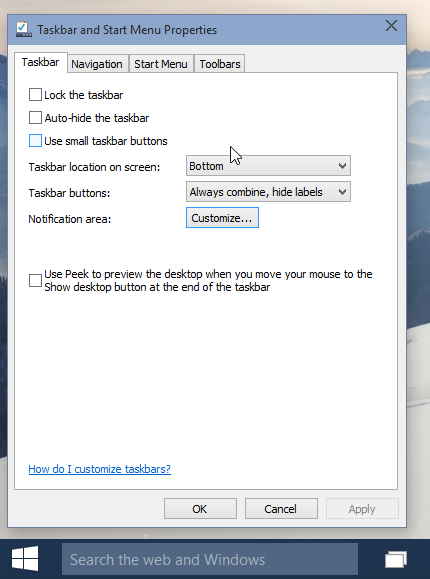
- Spustelėkite mygtuką „Tinkinti ...“, kad atidarytumėte langą Pranešimų srities piktogramos:
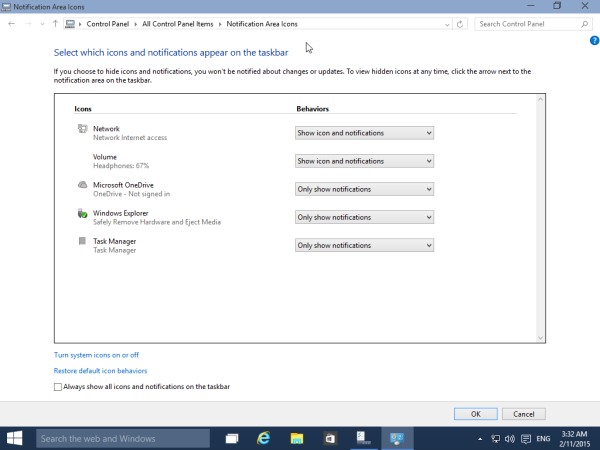
- Spustelėkite nuorodą Įjungti arba išjungti sistemos piktogramas. Tai atidarys šį langą:

- Dabar nustatykite veiksmo centro jungiklį į Išjungta, kaip parodyta žemiau:
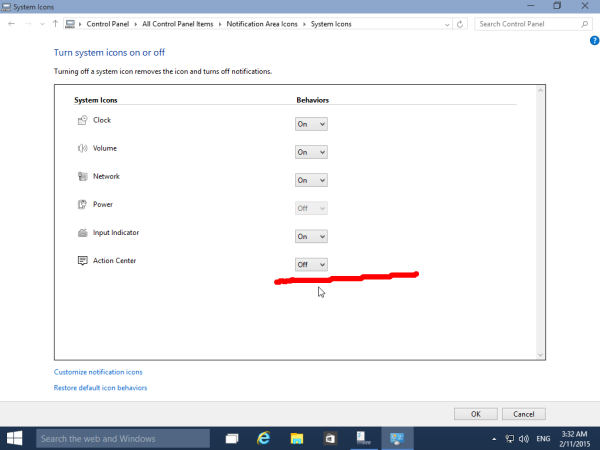
- Sistemos dėkle nebematysite Veiksmų centro piktogramos:
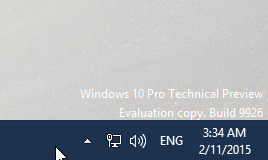
Tačiau vis tiek gausite darbalaukio pranešimus. Jums taip pat gali būti įdomu jų atsikratyti. Tokiu atveju vykdykite šiame straipsnyje pateiktas instrukcijas: Kaip išjungti pranešimus sistemoje „Windows 10“ .
Viskas. Su tavimi baigta. Pranešimų centras bus išjungtas.